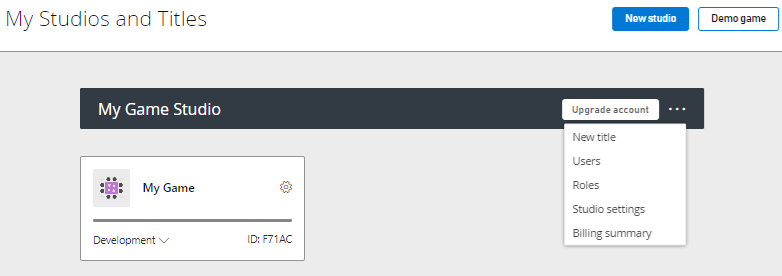빠른 시작: 게임 관리자
Important
2022년 8월 31일부터 게임 관리자는 TLS 1.0 또는 1.1을 사용하는 브라우저에 대한 지원을 사용 중지하고 있으며 모든 연결이 TLS 1.2 이상이어야 합니다. 갑자기 게임 관리자에 액세스할 수 없는 경우 TLS 1.2를 지원하는 브라우저를 사용하고 있는지 확인하세요. 브라우저가 최신 상태이고 1.2 프로토콜이 활성화되어 있는지 확인합니다. 이 작업을 수행하면 액세스 권한을 다시 얻을 수 있지만 문제가 계속되는 경우 포럼의 버그 섹션을 통해 알려주세요.
게임 관리자를 사용하여 PlayFab 계정을 만들고, 스튜디오를 만들고, 첫 번째 타이틀을 만들어 PlayFab을 시작합니다.
PlayFab 계정 만들기
PlayFab sign up(PlayFab 등록) 화면에서 PlayFab 관련 계정을 만들거나 Microsoft 계정 사용하여 로그인할 수 있습니다.
로그인하면 PlayFab에서 연락처 정보와 스튜디오 정보를 입력하라는 메시지를 표시합니다. 게임 스튜디오 이름을 확정하지 않은 경우 나중에 변경할 수 있습니다.
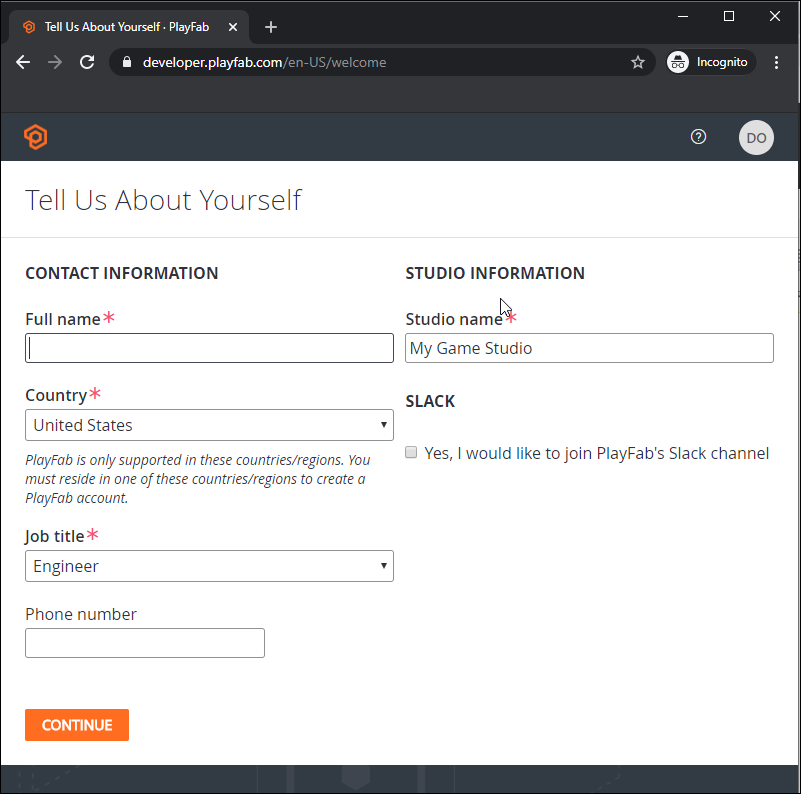
첫 번째 게임 만들기
게임을 만들려면 최소한 게임의 이름을 입력해야 합니다. 타이틀 장르, 수익 창출 모드, 대상 마켓플레이스, 플레이어 모드 등과 같은 타이틀에 대한 추가 정보를 지정할 수도 있습니다. 벤치마크 비교 기능에서는 이러한 속성을 사용하여 세분화된 벤치마크 데이터 보기를 표시합니다. 나중에 해당 옵션을 설정할 수 있습니다.
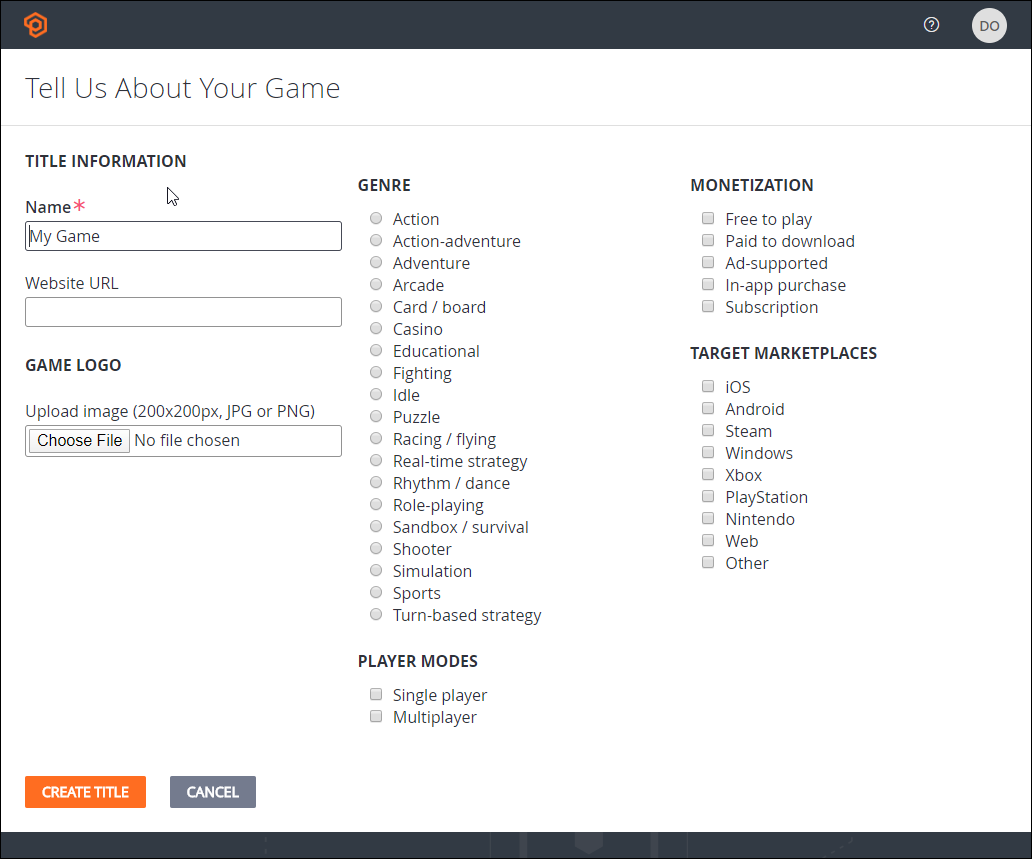
스튜디오 및 타이틀
계정, 스튜디오 및 첫 번째 게임을 성공적으로 생성하면 게임 관리자가 타이틀 대시보드에서 열립니다.
다음에 로그인할 때는 게임 관리자에서 내 스튜디오 및 타이틀 페이지를 엽니다. 여기에서 타이틀을 선택하여 해당 대시보드를 열 수 있습니다. 게임 관리자 기능에 대한 자세한 소개는 게임 관리자 참고자료를 참조하세요.
많은 API 호출에는 게임 타이틀 아래에 있는 문자열 ID인 TitleId가 필요합니다. 다음 대시보드의 제목은 "내 게임"이고 TitleId는 "F71AC"입니다.